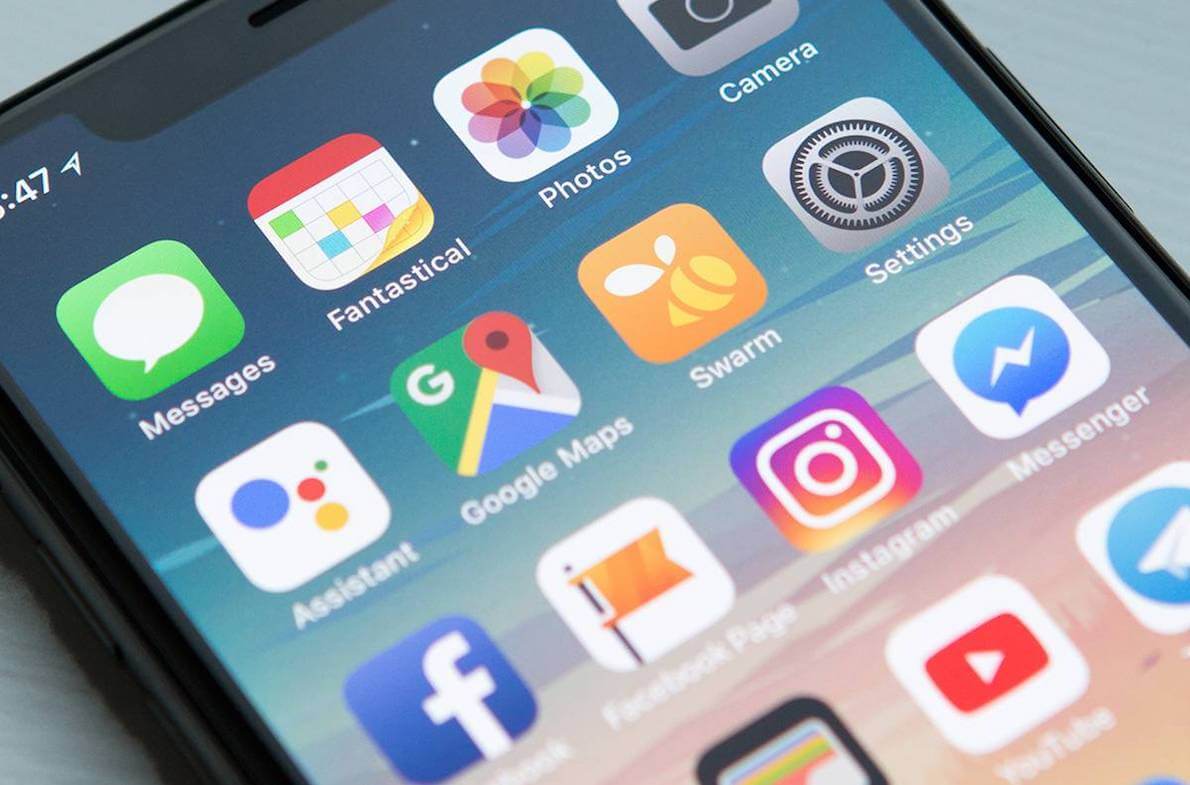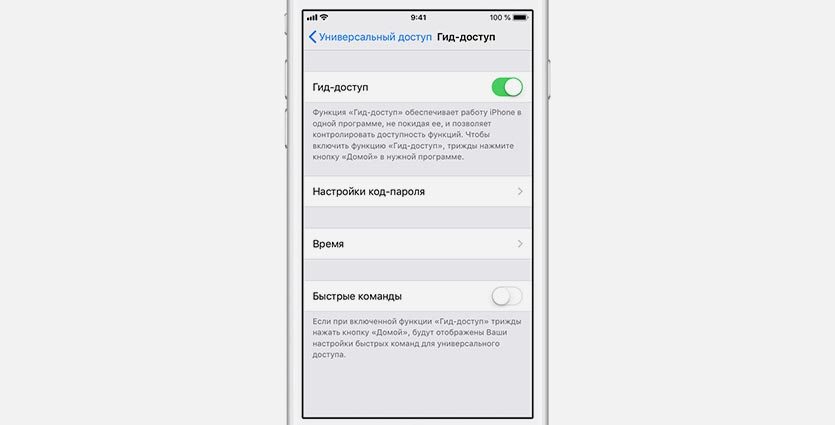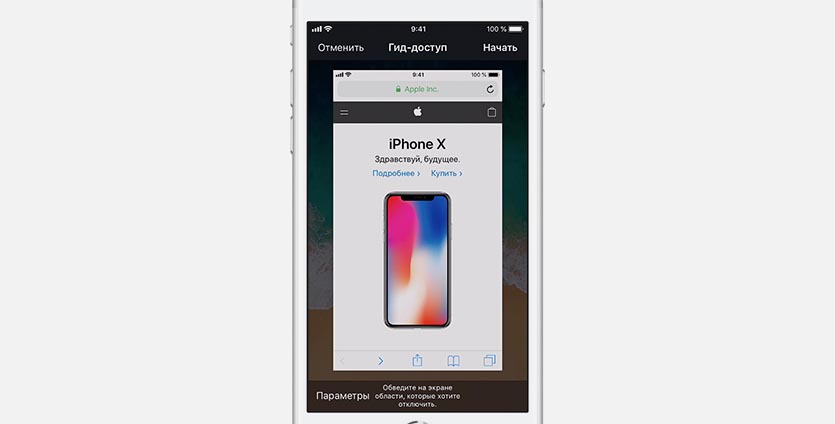как сделать чтобы приложение не закрывалось на айфоне
На iOS начали вылетать приложения. Как исправить
Вылеты приложений – явление для iOS совершенно нетипичное. Если это происходит, значит, случилось что-то из ряда вон выходящее и банальной перезагрузкой как на Android тут делу не поможешь. Причины у крашей, как ещё называют самопроизвольные вылеты, могут быть самые разные – от конфликтов с системными механизмами и несовместимости с установленной версией ОС до багов в SDK сторонних сервисов, используемых, например, для авторизации. Как правило, такие проблемы быстро устраняются, но сам факт их проявления не может не раздражать.
Вылетают приложения? Виноват Facebook
SDK Facebook – инструмент для сбора аналитики и авторизации социальной сети – стал причиной самопроизвольных вылетов приложений, в которые он был встроен. Это довольно обширный спектр программ, в том числе Spotify, Viber, Tinder, Яндекс.Навигатор и др. В каждом отдельном случае сбой, который характерен только для iOS и, судя по отзывам, совершенно нехарактерен для Android, проявляет себя по-разному. У одних приложение просто не позволяет пройти авторизацию, у других крашится через несколько минут после запуска, а у третьих не запускается вовсе.
Почему вылетают приложения
SDK Facebook крашит большинство приложений для iOS и не затрагивает Android
Facebook не спешит признавать проблему, однако уже выступила с официальным заявлением о планах рассмотреть поступившие жалобы и провести проверку. Разработчики приложений, которые зафиксировали сбои у себя, обвиняют во всём социальную сеть и требуют исправить ситуацию. Учитывая, что подобного рода проблемы проявляются нечасто и вообще довольно масштабны, на их исправление может уйти до нескольких часов. Правда, исправление будет зависеть от того, как скоро Facebook признает вину за собой.
Как ни странно, но в данном случае гарантированного способа решения проблемы вылетов в домашних условиях не существует. Ни удаление Facebook, ни перезагрузка устройства, ни даже его обновление не прекратят крашить приложения. Дело в том, что сбой произошёл именно на серверах социальной сети, и его устранение зависит только от её разработчиков. Поэтому в данном случае всё, что остаётся делать вам, — это успокоиться и просто ждать, пока проблема разрешится. Правда, временные методы всё-таки существуют и ими можно воспользоваться.
Закрываются приложения сами. Что делать
Исправить проблему можно, но нет гарантии, что это получится у вас
Некоторые приложения можно запустить, если включить режим полёта. Для этого перейдите в «Настройки» и активируйте соответствующий пункт. Отсутствие подключения к интернету не даст приложению установить связь с серверами Facebook, которые провоцируют вылеты, и позволит запустить их без проблем. Но только до тех пор, пока вы снова не включите Wi-Fi или LTE. Кроме того, учитывайте, что данный способ актуален только для приложений с офлайн-режимом вроде Spotify, Яндекс.Навигатора, а вот для Tinder уже не подойдёт.
Впрочем, есть и другой способ. Он уже посложнее, но и позволяет запускать даже те приложения, которые требуют подключения к интернету:
В iOS 14 можно менять приложения по умолчанию — как это будет работать?
Разумеется, все эти обходные пути являются временными и весьма и весьма условными. Поэтому, если у вас что-то не получилось, скорее всего, не стоит тратить время и силы на исправление ошибки, тем более что у Facebook есть специально обученные люди, которые вот-вот сами всё сделают.
Новости, статьи и анонсы публикаций
Свободное общение и обсуждение материалов
Лонгриды для вас
Apple решила не принуждать пользователей к установке iOS 15. Поэтому для тех, кто захочет остаться на iOS 14, будут выходить регулярные обновления безопасности с исправлениями багов и уязвимостей
iOS 14.8 вышла без предварительного бета-тестирования, что довольно необычно для функциональных обновлений. Однако у этого есть объяснение — апдейт исправляет критические уязвимости, а потому выпускать его нужно было срочно
Видели ли вы чехол для AirPods в виде наггетса? А дробовика? Мы хорошенько поискали и нашли такие чехлы, от которых даже любители оригинальных вещей будут в шоке. А главное — их заказывают!
Facebook помойка, как и Ватсап. Ой что я удивляюсь, Ватсап же принадлежит фейсбуку. Понятно откуда ноги…
Легкий способ запретить iPhone выходить из приложения
✏️ Нам пишут:
Много работаю в специализированных графических программах, но часто работа прерывается из-за вызова панели управления, центра уведомлений или срабатывания жестов многозадачности. Можно ли временно блокировать выход из приложения?
– Татьяна
Специальный режим Гид-доступ отлично подойдет для решения данной проблемы. Для начала режим нужно настроить:
1. Перейдите по пути Настройки – Основные – Универсальный доступ – Гид доступ.
2. Активируйте главный переключатель.
3. Задайте пароль для выхода их режима и в разделе Настройки код-пароля разрешите отключение через Touch ID или Face ID.
4. Запустите нужную программу и трижды нажмите кнопку Домой, а на устройствах без кнопки Домой нужно трижды нажать боковую кнопку.
5. Перейдите в Параметры режима, здесь можно отключить работу кнопок устройства на время работы Гид-доступа и заблокировать ориентацию дисплея.
В таком режиме нельзя активировать панель управления, центр уведомлений или панель многозадачности для перехода к другой программе. Для выхода из режима потребуется снова трижды нажать кнопку Домой (боковую кнопку) и ввести установленный пароль либо разблокировать по Touch ID\Face ID.
Так можно сконцентрироваться лишь на одном приложении и временно отключить другие возможности iPhone или iPad.
время чтения: 2 минуты
Каждый владелец iPhone или другого девайса под управлением iOS попадал в ситуацию, когда попытка зайти в программу, запустить игру заканчивалась зависанием системы или аварийным выходом. Прежде чем решить такую проблему, стоит разобраться, почему вылетает приложение на Айфоне.
Почему вылетают игры и приложения
Большинство ситуаций, когда вылетают приложения на iPhone, связано с софтом. Несмотря на эту закономерность, большинство проблем решаются самостоятельно.
Что делать
Установив причину зависания, легко найти способ устранения проблемы. На первом этапе предстоит определить, сколько приложений ведут себя некорректно: одно или несколько. От этого будет зависеть последовательность действий.
Если вылетают многие приложения
В ситуации, когда вылетают приложения на Айфоне, как правило, помогает традиционная перезагрузка системы. Также рекомендуется проверить версию прошивки устройства и освободить память для расширения программ.
Если вылетает одно приложение
Пользователь часто сталкивается с проблемой, когда все программы на Айфоне работают исправно, а одно приложение постоянно зависает или закрывается сразу после запуска. Простые способы устранить проблему.
Зависает, не отвечает, не запускается
Возможно, игра или приложение не адаптированы для версии устройства. Рекомендуется поискать в Интернете информацию о совместимости программы с конкретной версией.
Завершение работы
Перезапуск устройства
В большинстве случаев помогает перезагрузка iPhone или iPad, производимая одновременным удерживанием кнопки питания и Home, до появления на экране логотипа Apple.
Проверка обновлений
Если приложение зависает из-за программных сбоев, то устранить их помогут обновления, производимые разработчиком. Найти их можно в App Store, во вкладке «Обновления».
Удалите и повторно установите программу
Когда влетает приложение на iPhone, рекомендуется его переустановить. Для этого программу удаляют и устанавливают заново. Вся информация, связанная с ней будет потеряна.
Обратитесь к разработчику программы
Если проблема не устанавливается, то дело скорее в коде программы. В этом случае рекомендуется обратиться к разработчику софта.
Если у вас сделан Джейлбрейк
Как сделать чтобы приложение не закрывалось на айфоне
Многие обладатели современных аппаратов в последние дни стали жаловаться на проблемы в работе операционной системы iOS 13. Кто-то говорит об удаляемых электронных письмах, кто-то жалуется на несохранённые таблицы, а у кого-то слишком часто закрываются запущенные приложения. Быть может, пора начинать идти в ногу со временем и увеличить объём оперативной памяти до тех значений, что есть на Android-смартфонах?
реклама
В соцсетях Twitter, Reddit, на форуме техподдержки самой Apple пользователи описывают слишком быстрое закрытие запущенных ими приложений. В iOS 12 в этом смысле проблем не было. Стоит только ненадолго выйти из приложения в другое, как после возвращения оно загружается заново. Такие жалобы поступают не только от пользователей, но и от разработчиков приложений.
Смартфоны iPhone никогда не могли похвастаться большим объёмом оперативной памяти. Apple словно не придаёт этому показателю значения и даже не говорит о нём во время анонса. В результате узнавать объём приходится независимым обозревателям, разбирая аппараты и заглядывая внутрь. Разработчики говорили о том, что управление оперативной памятью такое продвинутое, что большой объём не нужен. Описываемая проблема относится не только к старым моделям вроде iPhone 7 с небольшим объёмом оперативной памяти. Владельцы последних iPhone 11 и iPhone 11 Pro также жалуются на неё.
Возможно, система закрывает фоновые приложения ради снижения расхода энергии. Однако, это происходит слишком быстро и часто. В результате можно потерять несохранённую работу, вроде набранного электронного письма, стоит только на минуту переключиться в другое приложение вроде YouTube.
Возможно, часть вины лежит на камерах. Из-за большого объёма вычислений, особенно в последних моделях iPhone, приложение камеры расходует много памяти и её может не хватать другим программам. В iPhone 11 Pro памяти всего 4 Гб. Недавно выпущенное обновление расширило функциональность камер и могло внести вклад в повышение расхода памяти.
Что делать, если вылетают приложения на iPhone?
Выход новых версий iOS всегда радует. Однако с выпуском бета-версии iOS 15 кажется, что у многих людей возникают сбои приложений. В этом посте будут представлены пошаговые инструкции по устранению сбоев приложений после обновления.
Часть 1. Почему приложение вылетать в бета-версии iOS 15
Вот несколько причин, по которым приложение на бета-версии iOS 15 вылетает:
Часть 2. Что делать, если вылетают приложения на айфоне с бета-версией iOS 15
Вы используете iPhone с бета-версией iOS 15, и у вас возникают проблемы с аварийным завершением работы ваших приложений. Вот несколько полезных шагов по устранению неполадок:
1.Закрыть приложение и запустить его снова
Когда приложение закрывается, попробуйте закрыть и снова открыть. Некоторые приложения, как правило, вылетают приложения при запуске из-за ошибок, обнаруженных в коде приложения.
2. Принудительно перезагрузить iPhone 12/11/X/8/7/6s
Иногда принудительной перезагрузки iPhone достаточно, чтобы ваши приложения снова заработали. Вот шаги для разных моделей iPhone.
iPhone 12, 11, или X
Одновременно нажмите обе кнопки уменьшения громкости и боковые кнопки и удерживайте их, пока не увидите логотип на экране. Затем отпустите их, и все готово.
Кнопку сна или пробуждения сбоку вместе с кнопкой «Домой» необходимо удерживать, пока на экране не появится логотип Apple, а затем отпустить.
3. Обновите приложения до последней версии
Прокрутите, чтобы увидеть, есть ли приложения, которые закрываются на iPhone, в списке доступных обновлений, а затем нажмите «Обновить» справа.
4.Переустановите приложения, если айфон вылетает из приложений на iOS 15
Если вышеуказанный шаг по-прежнему не помогает решить проблему, вы можете подумать о переустановке приложений. Вам нужно будет загрузить последнюю версию вашего приложения из iTunes или App Store.
5. Обновление последней версии iOS
Если приложения iPhone продолжают вылетать на ios 15, возможно, вам стоит подумать об обновлении прошивки вашего устройства. Обновление вашего iPhone до последней версии решит большинство проблем, с которыми вы сталкиваетесь. На этом этапе вы сможете исправить множество ошибок и сбоев.
Вы также можете настроить автоматическое обновление версии iOS, нажав «Автоматические обновления» и проведя по кнопке вправо.
6. Вылетают все приложения на айфоне? Попробуйте исправить систему с помощью ReiBoot

Нажмите кнопку «Пуск» в инструменте Reiboot и выберите «Стандартный ремонт». Затем нажмите синюю кнопку «Стандартный ремонт».
Теперь нажмите «Загрузить», чтобы загрузить прошивку на свой компьютер.
Наконец, нажмите «Начать стандартное восстановление», чтобы запустить процесс восстановления системы, и подождите некоторое время, пока он не будет завершен.

Вопрос: Удаляет ли приложение все данные
Ответ на этот вопрос зависит от конкретного приложения. Если приложение хранит данные на сервере, данные все равно могут быть сохранены. Однако, если приложение этого не сделает, данные, хранящиеся на устройстве, будут потеряны. Многие приложения, такие как Facebook, позволяют вам снова войти в Facebook с другого устройства, сохранив все ваши старые сообщения и обновления статуса. Другие приложения могут удалить все ваши данные при удалении приложения.
Заключение
Вот шаги, которые вы можете сделать, чтобы исправить сбой всех приложений iPhone в бета-версии iOS 15. Мы надеемся, что вы смогли найти нужное решение.